
Δημοσίευση της παρουσίασής σας σε ιστολόγιο με το Keynote στο Mac
Μπορείτε να δημοσιεύσετε μια παρουσίαση στο Medium ή το WordPress, έτσι ώστε οι αναγνώστες να κάνουν κλικ και να δουν την παρουσίαση (χωρίς τις κινήσεις και τα διαδραστικά στοιχεία της) χρησιμοποιώντας ένα πρόγραμμα αναπαραγωγής στο ιστολόγιο. Τυχόν αλλαγές που θα πραγματοποιήσετε στην παρουσίαση στο Keynote αντικατοπτρίζονται αυτόματα στην ενσωματωμένη έκδοση.
Για εμφάνιση της πλήρους έκδοσης της παρουσίασης, οι αναγνώστες πρέπει να την ανοίξουν στο Keynote, όπου μπορούν επίσης να την επεξεργαστούν εάν έχετε καθορίσει δικαιώματα κοινής χρήσης που επιτρέπουν την επεξεργασία (παρά την προβολή μόνο). Σε αυτήν την περίπτωση, τυχόν αλλαγές που πραγματοποιούνται από τους αναγνώστες αντικατοπτρίζονται επίσης στην ενσωματωμένη παρουσίαση.
Για να συμπεριλάβετε μια διαδραστική παρουσίαση σε ένα άρθρο ιστολογίου, πρέπει να μοιραστείτε την παρουσίαση και μετά να προσθέσετε έναν σύνδεσμο προς αυτήν στο άρθρο σας.
Δημοσίευση παρουσίασης σε ιστολόγιο
Για να δημοσιεύσετε μια παρουσίαση, πρέπει να είστε συνδεδεμένοι στον υπολογιστή σας με το Apple ID σας, ενώ το Keynote πρέπει να έχει διαμορφωθεί για χρήση του iCloud Drive.
Με την παρουσίαση ανοιχτή στο Keynote, κάντε κλικ στο
 στη γραμμή εργαλείων.
στη γραμμή εργαλείων.Εάν η παρουσίαση είναι ήδη κοινόχρηστη, το κουμπί «Συνεργασία» έχει ένα σημάδι επιλογής ή έναν αριθμό παρά ένα σύμβολο συν.
Επιλέξτε ρυθμίσεις στο πλαίσιο διαλόγου που θα εμφανιστεί.
Ποιος έχει δικαίωμα πρόσβασης: Κάντε κλικ στο πρώτο αναδυόμενο μενού και μετά επιλέξτε «Οποιοσδήποτε έχει τον σύνδεσμο».
Δικαίωμα: Κάντε κλικ στο δεύτερο αναδυόμενο μενού και επιλέξτε «Προβολή μόνο» εάν δεν επιθυμείτε τα άτομα με τα οποία μοιράζεστε την παρουσίαση να μην μπορούν να κάνουν αλλαγές στην παρουσίαση. Σε αντίθετη περίπτωση, επιλέξτε «Επιτρέπεται να κάνει αλλαγές».
Σημείωση: Μην προσθέσετε ένα συνθηματικό. Σε αντίθετη περίπτωση, ο σύνδεσμος που θα ενσωματώσετε δεν θα λειτουργεί.
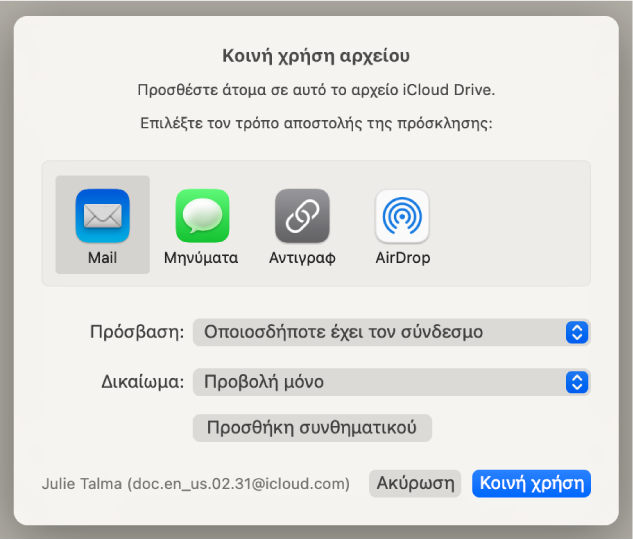
Κάντε ένα από τα ακόλουθα:
Εάν η παρουσίαση δεν είναι ήδη κοινόχρηστη: Κάντε κλικ στην «Αντιγραφή συνδέσμου» και μετά κάντε κλικ στο κουμπί «Κοινή χρήση».
Όταν κλείσει το μήνυμα «Έναρξη συνεργασίας», ο σύνδεσμος στην παρουσίασή σας αντιγράφηκε στο πρόχειρο.
Εάν η παρουσίαση είναι ήδη κοινόχρηστη: Κάντε κλικ στην «Αποστολή συνδέσμου», κάντε κλικ στην «Αντιγραφή συνδέσμου» και μετά κάντε κλικ στη «Συνέχεια».
Ο σύνδεσμος προς την παρουσίασή σας αντιγράφεται στο πρόχειρό σας.
Με ανοιχτό το άρθρο ιστολογίου σας, κάντε κλικ για να τοποθετήσετε το σημείο εισαγωγής σε μια νέα γραμμή όπου επιθυμείτε να εμφανίζεται ο σύνδεσμος, πατήστε τον συνδυασμό πλήκτρων Command-V για επικόλληση του συνδέσμου στο άρθρο σας και μετά πατήστε Return.
Μετά τη δημοσίευση, το πρόγραμμα αναπαραγωγής εμφανίζεται στο άρθρο ιστολογίου. Οι θεατές μπορούν να αγγίξουν ή να κάνουν κλικ στην παρουσίασή σας στο ιστολόγιο ή να χρησιμοποιήσουν το κουμπί «Άνοιγμα στο Keynote» για άνοιγμα μιας πλήρους διαδραστικής έκδοσης της παρουσίασης.